华为电脑怎么连接无线鼠标 华为无线鼠标连接电脑教程
更新时间:2024-03-02 12:07:22作者:jiang
想要让华为电脑更加便利和高效地操作,连接无线鼠标是一个不错的选择,华为无线鼠标连接电脑的教程非常简单,只需几个简单的步骤即可完成。确保你的无线鼠标和电脑都已经开机,并且鼠标电池有电。接着在电脑上打开蓝牙设置,搜索附近的蓝牙设备,找到你的无线鼠标并点击连接即可。连接成功后,你就可以享受到更加流畅和舒适的操作体验了。
步骤如下:
1.打开鼠标蓝牙开关进入可配对状态。

2.点击桌面Windows图标 ,再点击设置图标,选择设备。
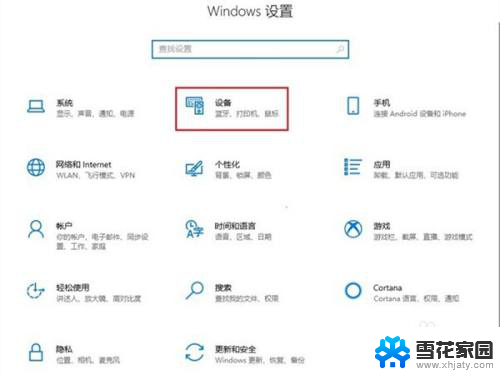
3.点击蓝牙和其他设备,点击添加蓝牙或其他设备。在搜索列表点击鼠标名称即可连接。
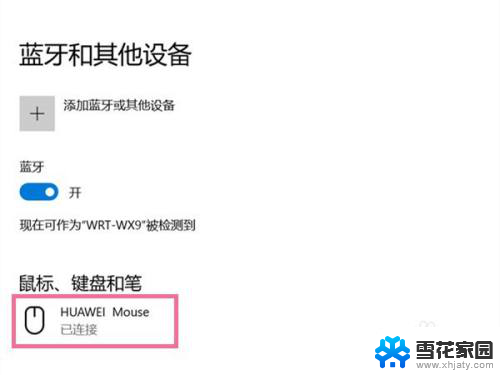
以上是华为电脑连接无线鼠标的全部步骤,请按照这些步骤进行操作,希望对大家有所帮助。
华为电脑怎么连接无线鼠标 华为无线鼠标连接电脑教程相关教程
-
 笔记本电脑可以连无线鼠标吗 笔记本无线鼠标连接教程
笔记本电脑可以连无线鼠标吗 笔记本无线鼠标连接教程2024-01-22
-
 戴尔电脑怎么连接无线鼠标 戴尔无线鼠标连接指南
戴尔电脑怎么连接无线鼠标 戴尔无线鼠标连接指南2024-03-23
-
 微软无线鼠标怎么连接电脑 无线鼠标连接使用技巧
微软无线鼠标怎么连接电脑 无线鼠标连接使用技巧2024-06-07
-
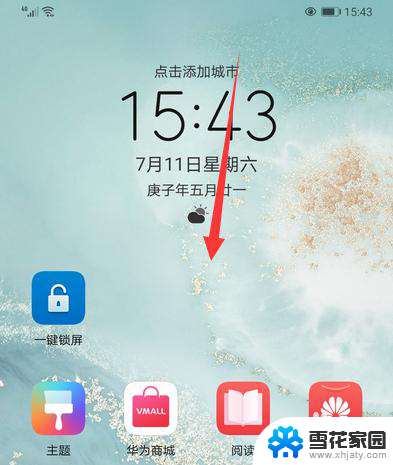 华为无线耳机连接 华为无线蓝牙耳机手机连接教程
华为无线耳机连接 华为无线蓝牙耳机手机连接教程2024-03-09
- 电脑无线鼠标可以连接手机吗 无线鼠标接收器坏了怎么办
- 一体机的无线鼠标和键盘怎么连接 电脑连接无线鼠标和键盘教程
- 怎么连接无线鼠标和电脑 无线蓝牙鼠标连接笔记本电脑教程
- 怎么连电脑无线鼠标 无线鼠标连接步骤
- lenovo蓝牙鼠标怎么连接 如何连接联想无线鼠标到电脑
- 笔记本电脑无线鼠标怎么使用 无线鼠标怎么连接笔记本
- 电脑怎么看是windows几的 如何确定电脑系统是Windows几
- 联想小新系统重置 联想小新笔记本系统重置密码
- nvidia怎么打开录制 NVIDIA显卡录像功能怎么打开
- 华为mate30怎么调声音大小 华为mate30怎么调整铃声音量
- 电脑频繁重启无法开机 电脑无法开机怎么解决
- 微信删除的号码怎么找回来 怎样找回被删除的微信联系人
电脑教程推荐